sat nav CITROEN C4 2021 InstruktionsbÖcker (in Swedish)
[x] Cancel search | Manufacturer: CITROEN, Model Year: 2021, Model line: C4, Model: CITROEN C4 2021Pages: 244, PDF Size: 6.94 MB
Page 205 of 244

203
CITROËN Connect Nav
11För att skydda mot obehörig åtkomst
samt för att göra alla system så säkra
som möjligt, rekommenderas det att använda
en säkerhetskod eller ett komplext lösenord.
Hantera anslutningar
Tryck på Connect-App för att visa huvudsidan.
Tryck på knappen "ALTERNATIV" för att komma
åt den sekundära sidan.
Välj ”Hantera anslutning”.
Med den här funktionen kan du se tillgång till
anslutna tjänster, deras tillgänglighet och ändra
anslutningssätt.
Radio
Välja en station
Tryck på Radio Media för att visa
huvudsidan.
Tryck på "Frekvens".
Tryck på en av knapparna för att utföra en automatisk sökning av radiostationer.
Eller
Flytta skjutreglaget upp eller ner för att
söka efter frekvenser manuellt.
Eller
Tryck på Radio Media för att visa
huvudsidan.
Tryck på knappen "ALTERNATIV" för att komma
åt den sekundära sidan.
Välj "Radiostationer" på den sekundära
sidan.
Tryck på "Frekvens".
Ange värdena via det virtuella tangentbordet.
Ange först enheterna och klicka sedan i
decimalfältet för att ange siffrorna efter
decimalpunkten.
Tryck på "OK" för att bekräfta.
Radiomottagningen kan påverkas av
användning av elektronisk utrustning
som inte är godkänd av märket såsom en
USB-laddare som är ansluten till 12 V-hylsan.
Den yttre omgivningen (kullar, höghus,
tunnlar, parkeringar, garage, osv.) kan
blockera mottagningen, även i RDS-läge.
Detta fenomen är fullständigt normalt när det
gäller överföring av radiovågor, och är på
inget sätt en indikation på ett funktionsfel i
ljudsystemet.
Lagra en radiostation
Välj en station eller en frekvens.
(se motsvarande avsnitt).
Tryck på "Presets".
Håll en av knapparna intryckt för att spara
stationen.
Ändra frekvensband
Tryck på Radio Media för att visa
huvudsidan.
För att byta frekvensband ska du trycka på
"Band…" längst upp till höger på skärmen.
Aktivera/avaktivera RDS
Om RDS är aktiverat kan du fortsätta att
lyssna på en och samma station tack vare
frekvensföljningen.
Tryck på Radio Media för att visa
huvudsidan.
Tryck på knappen "ALTERNATIV" för att komma
åt den sekundära sidan.
Välj ”Radioinställningar”.
Välj ”Allmänna”.
Aktivera / avaktivera "Stationsföljning ".
Tryck på "OK" för att bekräfta.
RDS-stationsspårning kanske inte finns
tillgängligt över hela landet, då många
radiostationer inte täcker 100 % av landet.
Det förklarar varför stationens mottagning kan
försvinna under en resa.
Visar textinformation
”Radio Text”-funktionen visar information
som sänds av radiostationen som är kopplad
Page 206 of 244
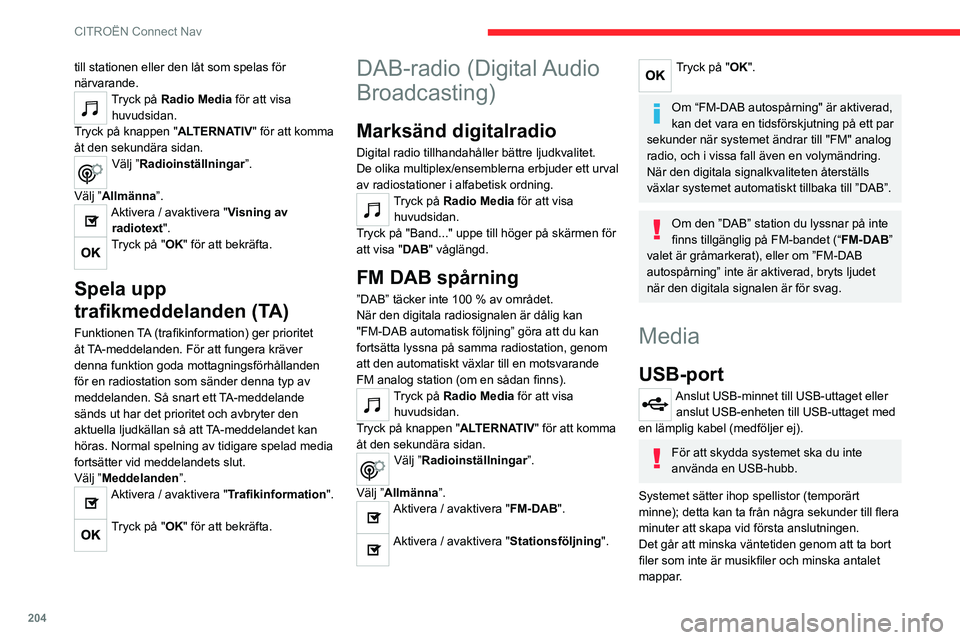
204
CITROËN Connect Nav
till stationen eller den låt som spelas för
närvarande.
Tryck på Radio Media för att visa
huvudsidan.
Tryck på knappen "ALTERNATIV" för att komma
åt den sekundära sidan.
Välj ”Radioinställningar”.
Välj ”Allmänna”.
Aktivera / avaktivera "Visning av radiotext".
Tryck på "OK" för att bekräfta.
Spela upp
trafikmeddelanden (TA)
Funktionen TA (trafikinformation) ger prioritet
åt TA-meddelanden. För att fungera kräver
denna funktion goda mottagningsförhållanden
för en radiostation som sänder denna typ av
meddelanden. Så snart ett TA-meddelande
sänds ut har det prioritet och avbryter den
aktuella ljudkällan så att TA-meddelandet kan
höras. Normal spelning av tidigare spelad media
fortsätter vid meddelandets slut.
Välj ”Meddelanden”.
Aktivera / avaktivera "Trafikinformation".
Tryck på "OK" för att bekräfta.
DAB-radio (Digital Audio
Broadcasting)
Marksänd digitalradio
Digital radio tillhandahåller bättre ljudkvalitet.
De olika multiplex/ensemblerna erbjuder ett urval
av radiostationer i alfabetisk ordning.
Tryck på Radio Media för att visa
huvudsidan.
Tryck på "Band..." uppe till höger på skärmen för
att visa "DAB" våglängd.
FM DAB spårning
”DAB” täcker inte 100 % av området.
När den digitala radiosignalen är dålig kan
"FM-DAB automatisk följning” göra att du kan
fortsätta lyssna på samma radiostation, genom
att den automatiskt växlar till en motsvarande
FM analog station (om en sådan finns).
Tryck på Radio Media för att visa
huvudsidan.
Tryck på knappen "ALTERNATIV" för att komma
åt den sekundära sidan.
Välj ”Radioinställningar”.
Välj ”Allmänna”.
Aktivera / avaktivera "FM-DAB".
Aktivera / avaktivera "Stationsföljning ".
Tryck på "OK".
Om “FM-DAB autospårning" är aktiverad,
kan det vara en tidsförskjutning på ett par
sekunder när systemet ändrar till "FM" analog
radio, och i vissa fall även en volymändring.
När den digitala signalkvaliteten återställs
växlar systemet automatiskt tillbaka till ”DAB”.
Om den ”DAB” station du lyssnar på inte
finns tillgänglig på FM-bandet (“ FM-DAB”
valet är gråmarkerat), eller om ”FM-DAB
autospårning” inte är aktiverad, bryts ljudet
när den digitala signalen är för svag.
Media
USB-port
Anslut USB-minnet till USB-uttaget eller anslut USB-enheten till USB-uttaget med
en lämplig kabel (medföljer ej).
För att skydda systemet ska du inte
använda en USB-hubb.
Systemet sätter ihop spellistor (temporärt
minne); detta kan ta från några sekunder till flera
minuter att skapa vid första anslutningen.
Det går att minska väntetiden genom att ta bort
filer som inte är musikfiler och minska antalet
mappar.
Page 208 of 244
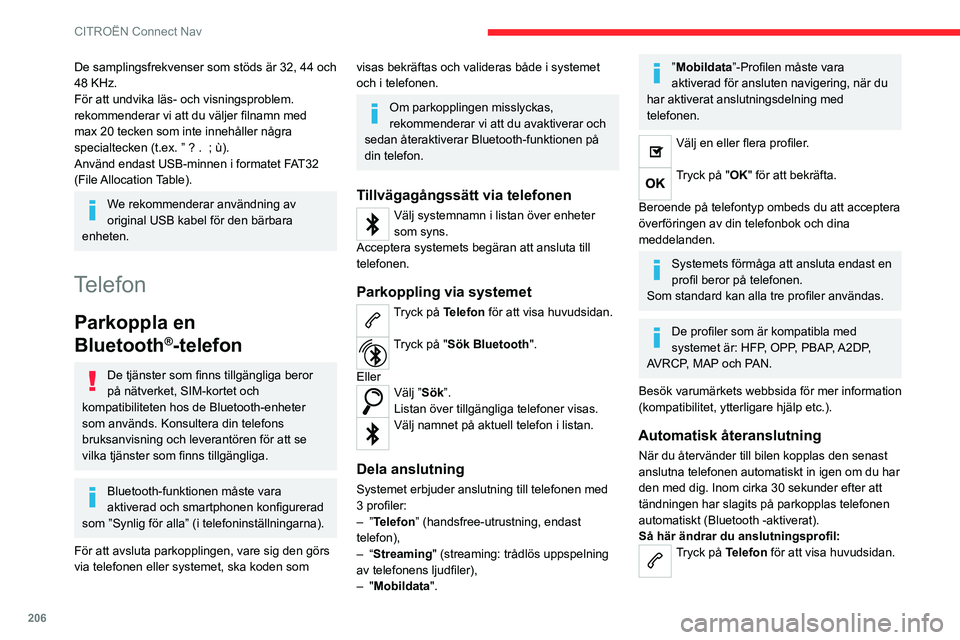
206
CITROËN Connect Nav
De samplingsfrekvenser som stöds är 32, 44 och
48 KHz.
För att undvika läs- och visningsproblem.
rekommenderar vi att du väljer filnamn med
max 20 tecken som inte innehåller några
specialtecken (t.ex. ” ? . ; ù).
Använd endast USB-minnen i formatet FAT32
(File Allocation Table).
We rekommenderar användning av
original USB kabel för den bärbara
enheten.
Telefon
Parkoppla en
Bluetooth
®-telefon
De tjänster som finns tillgängliga beror
på nätverket, SIM-kortet och
kompatibiliteten hos de Bluetooth-enheter
som används. Konsultera din telefons
bruksanvisning och leverantören för att se
vilka tjänster som finns tillgängliga.
Bluetooth-funktionen måste vara
aktiverad och smartphonen konfigurerad
som ”Synlig för alla” (i telefoninställningarna).
För att avsluta parkopplingen, vare sig den görs
via telefonen eller systemet, ska koden som
visas bekräftas och valideras både i systemet
och i telefonen.
Om parkopplingen misslyckas,
rekommenderar vi att du avaktiverar och
sedan återaktiverar Bluetooth-funktionen på
din telefon.
Tillvägagångssätt via telefonen
Välj systemnamn i listan över enheter
som syns.
Acceptera systemets begäran att ansluta till
telefonen.
Parkoppling via systemet
Tryck på Telefon för att visa huvudsidan.
Tryck på "Sök Bluetooth ".
Eller
Välj ”Sök”.
Listan över tillgängliga telefoner visas.
Välj namnet på aktuell telefon i listan.
Dela anslutning
Systemet erbjuder anslutning till telefonen med
3 profiler:
– ”Telefon” (handsfree-utrustning, endast
telefon),
–
“Streaming" (streaming: trådlös uppspelning
av telefonens ljudfiler),
–
"Mobildata".
”Mobildata”-Profilen måste vara
aktiverad för ansluten navigering, när du
har aktiverat anslutningsdelning med
telefonen.
Välj en eller flera profiler.
Tryck på "OK" för att bekräfta.
Beroende på telefontyp ombeds du att acceptera
överföringen av din telefonbok och dina
meddelanden.
Systemets förmåga att ansluta endast en
profil beror på telefonen.
Som standard kan alla tre profiler användas.
De profiler som är kompatibla med
systemet är: HFP, OPP, PBAP, A2DP,
AVRCP, MAP och PAN.
Besök varumärkets webbsida för mer information
(kompatibilitet, ytterligare hjälp etc.).
Automatisk återanslutning
När du återvänder till bilen kopplas den senast
anslutna telefonen automatiskt in igen om du har
den med dig. Inom cirka 30 sekunder efter att
tändningen har slagits på parkopplas telefonen
automatiskt (Bluetooth -aktiverat).
Så här ändrar du anslutningsprofil:
Tryck på Telefon för att visa huvudsidan.
Page 209 of 244
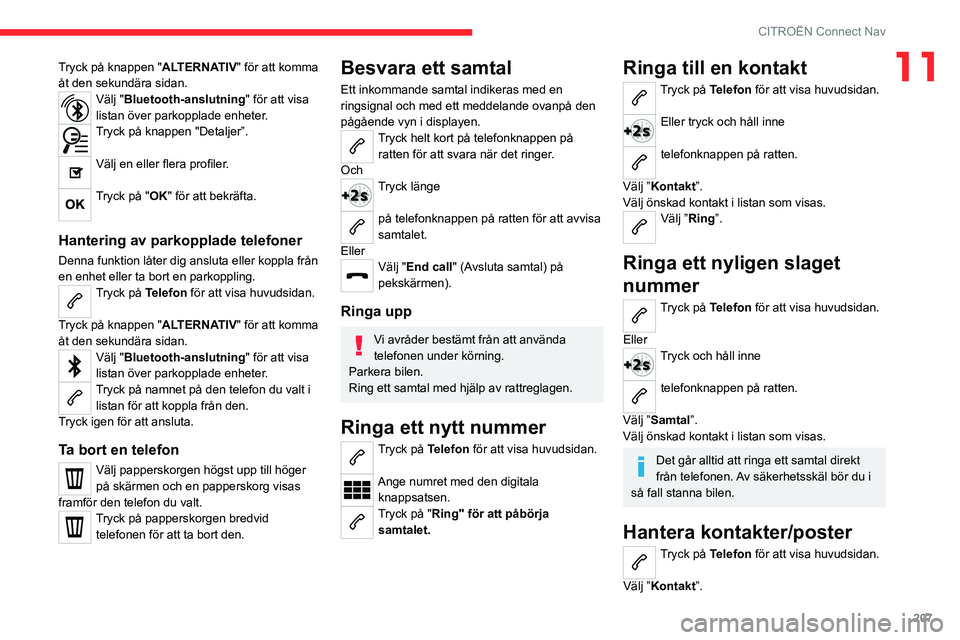
207
CITROËN Connect Nav
11Tryck på knappen "ALTERNATIV" för att komma
åt den sekundära sidan.
Välj "Bluetooth-anslutning" för att visa
listan över parkopplade enheter.
Tryck på knappen "Detaljer”.
Välj en eller flera profiler.
Tryck på "OK" för att bekräfta.
Hantering av parkopplade telefoner
Denna funktion låter dig ansluta eller koppla från
en enhet eller ta bort en parkoppling.
Tryck på Telefon för att visa huvudsidan.
Tryck på knappen "ALTERNATIV" för att komma
åt den sekundära sidan.
Välj "Bluetooth-anslutning " för att visa
listan över parkopplade enheter.
Tryck på namnet på den telefon du valt i listan för att koppla från den.
Tryck igen för att ansluta.
Ta bort en telefon
Välj papperskorgen högst upp till höger
på skärmen och en papperskorg visas
framför den telefon du valt.
Tryck på papperskorgen bredvid telefonen för att ta bort den.
Besvara ett samtal
Ett inkommande samtal indikeras med en
ringsignal och med ett meddelande ovanpå den
pågående vyn i displayen.
Tryck helt kort på telefonknappen på ratten för att svara när det ringer.
Och
Tryck länge
på telefonknappen på ratten för att avvisa
samtalet.
Eller
Välj "End call" (Avsluta samtal) på
pekskärmen).
Ringa upp
Vi avråder bestämt från att använda
telefonen under körning.
Parkera bilen.
Ring ett samtal med hjälp av rattreglagen.
Ringa ett nytt nummer
Tryck på Telefon för att visa huvudsidan.
Ange numret med den digitala knappsatsen.
Tryck på "Ring" för att påbörja samtalet.
Ringa till en kontakt
Tryck på Telefon för att visa huvudsidan.
Eller tryck och håll inne
telefonknappen på ratten.
Välj ”Kontakt”.
Välj önskad kontakt i listan som visas.
Välj ”Ring”.
Ringa ett nyligen slaget
nummer
Tryck på Telefon för att visa huvudsidan.
Eller
Tryck och håll inne
telefonknappen på ratten.
Välj ”Samtal”.
Välj önskad kontakt i listan som visas.
Det går alltid att ringa ett samtal direkt
från telefonen. Av säkerhetsskäl bör du i
så fall stanna bilen.
Hantera kontakter/poster
Tryck på Telefon för att visa huvudsidan.
Välj ”Kontakt”.
Page 211 of 244
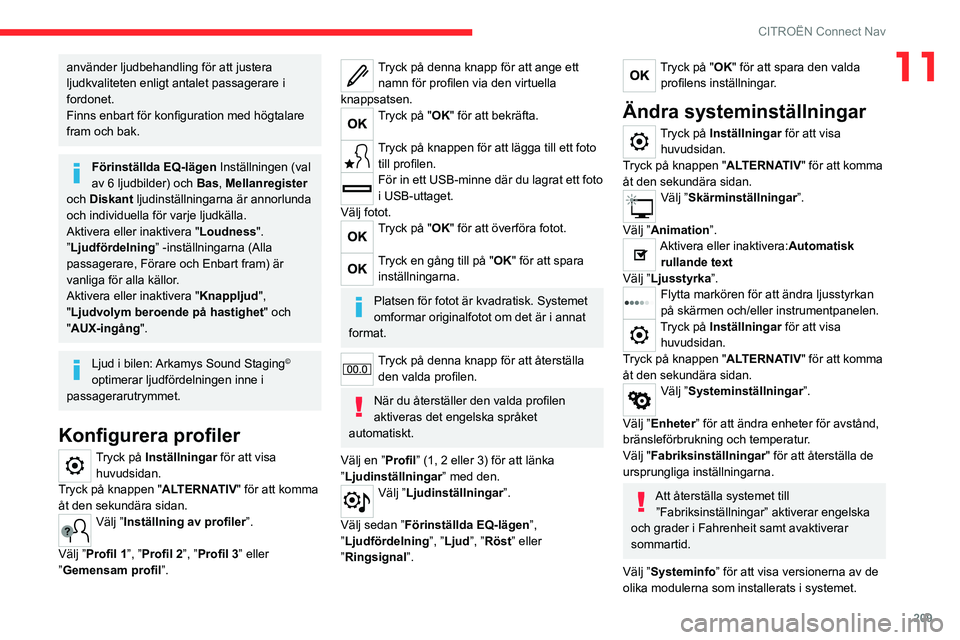
209
CITROËN Connect Nav
11använder ljudbehandling för att justera
ljudkvaliteten enligt antalet passagerare i
fordonet.
Finns enbart för konfiguration med högtalare
fram och bak.
Förinställda EQ-lägen Inställningen (val
av 6 ljudbilder) och Bas, Mellanregister
och Diskant ljudinställningarna är annorlunda
och individuella för varje ljudkälla.
Aktivera eller inaktivera " Loudness".
”Ljudfördelning ” -inställningarna (Alla
passagerare, Förare och Enbart fram) är
vanliga för alla källor.
Aktivera eller inaktivera " Knappljud",
"Ljudvolym beroende på hastighet " och
"AUX-ingång".
Ljud i bilen: Arkamys Sound Staging©
optimerar ljudfördelningen inne i
passagerarutrymmet.
Konfigurera profiler
Tryck på Inställningar för att visa
huvudsidan.
Tryck på knappen "ALTERNATIV" för att komma
åt den sekundära sidan.
Välj ”Inställning av profiler”.
Välj ”Profil 1”, ”Profil 2”, ”Profil 3” eller
”Gemensam profil”.
Tryck på denna knapp för att ange ett namn för profilen via den virtuella
knappsatsen.
Tryck på "OK" för att bekräfta.
Tryck på knappen för att lägga till ett foto till profilen.
För in ett USB-minne där du lagrat ett foto
i USB-uttaget.
Välj fotot.
Tryck på "OK" för att överföra fotot.
Tryck en gång till på "OK" för att spara inställningarna.
Platsen för fotot är kvadratisk. Systemet
omformar originalfotot om det är i annat
format.
Tryck på denna knapp för att återställa den valda profilen.
När du återställer den valda profilen
aktiveras det engelska språket
automatiskt.
Välj en ”Profil” (1, 2 eller 3) för att länka
”Ljudinställningar ” med den.
Välj ”Ljudinställningar”.
Välj sedan ” Förinställda EQ-lägen ”,
”Ljudfördelning ”, ”Ljud”, ”Röst” eller
”Ringsignal ”.
Tryck på "OK" för att spara den valda
profilens inställningar.
Ändra systeminställningar
Tryck på Inställningar för att visa
huvudsidan.
Tryck på knappen "ALTERNATIV" för att komma
åt den sekundära sidan.
Välj ”Skärminställningar”.
Välj ”Animation”.
Aktivera eller inaktivera:Automatisk rullande text
Välj ”Ljusstyrka”.
Flytta markören för att ändra ljusstyrkan
på skärmen och/eller instrumentpanelen.
Tryck på Inställningar för att visa
huvudsidan.
Tryck på knappen "ALTERNATIV" för att komma
åt den sekundära sidan.
Välj ”Systeminställningar”.
Välj ”Enheter” för att ändra enheter för avstånd,
bränsleförbrukning och temperatur.
Välj "Fabriksinställningar" för att återställa de
ursprungliga inställningarna.
Att återställa systemet till ”Fabriksinställningar” aktiverar engelska
och grader i Fahrenheit samt avaktiverar
sommartid.
Välj ”Systeminfo” för att visa versionerna av de
olika modulerna som installerats i systemet.
Page 212 of 244
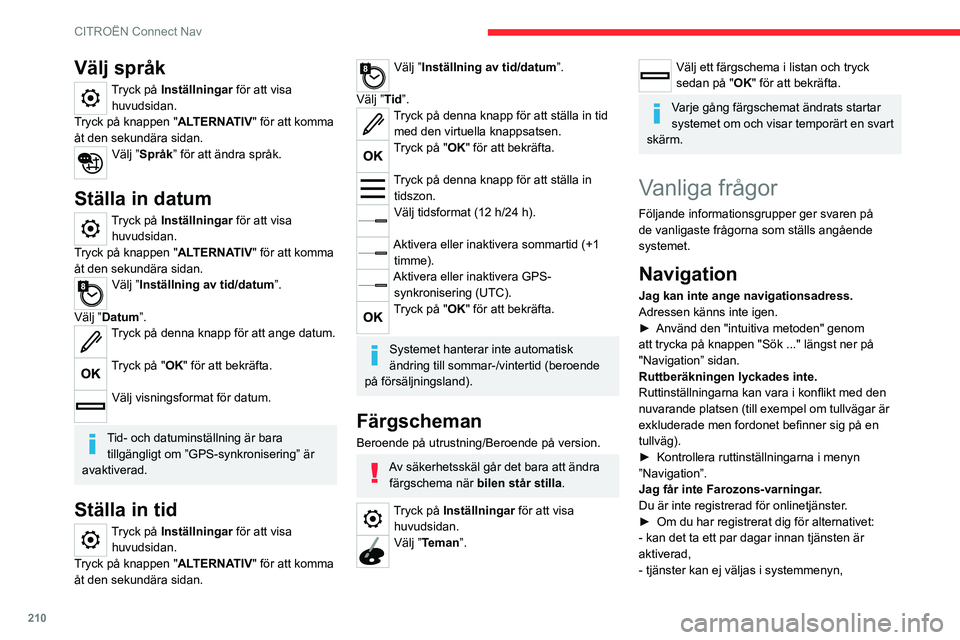
210
CITROËN Connect Nav
Välj språk
Tryck på Inställningar för att visa
huvudsidan.
Tryck på knappen "ALTERNATIV" för att komma
åt den sekundära sidan.
Välj ”Språk” för att ändra språk.
Ställa in datum
Tryck på Inställningar för att visa
huvudsidan.
Tryck på knappen "ALTERNATIV" för att komma
åt den sekundära sidan.
Välj ”Inställning av tid/datum”.
Välj ”Datum”.
Tryck på denna knapp för att ange datum.
Tryck på "OK" för att bekräfta.
Välj visningsformat för datum.
Tid- och datuminställning är bara tillgängligt om ”GPS-synkronisering” är
avaktiverad.
Ställa in tid
Tryck på Inställningar för att visa
huvudsidan.
Tryck på knappen "ALTERNATIV" för att komma
åt den sekundära sidan.
Välj ”Inställning av tid/datum”.
Välj ”Tid ”.
Tryck på denna knapp för att ställa in tid
med den virtuella knappsatsen.
Tryck på "OK" för att bekräfta.
Tryck på denna knapp för att ställa in tidszon.
Välj tidsformat (12 h/24 h).
Aktivera eller inaktivera sommartid (+1 timme).
Aktivera eller inaktivera GPS-synkronisering (UTC).
Tryck på "OK" för att bekräfta.
Systemet hanterar inte automatisk
ändring till sommar-/vintertid (beroende
på försäljningsland).
Färgscheman
Beroende på utrustning/Beroende på version.
Av säkerhetsskäl går det bara att ändra färgschema när bilen står stilla.
Tryck på Inställningar för att visa
huvudsidan.
Välj ”Teman”.
Välj ett färgschema i listan och tryck
sedan på " OK" för att bekräfta.
Varje gång färgschemat ändrats startar
systemet om och visar temporärt en svart
skärm.
Vanliga frågor
Följande informationsgrupper ger svaren på
de vanligaste frågorna som ställs angående
systemet.
Navigation
Jag kan inte ange navigationsadress.
Adressen känns inte igen.
►
Använd den "intuitiva metoden" genom
att trycka på knappen "Sök ..." längst ner på
"Navigation” sidan.
Ruttberäkningen lyckades inte.
Ruttinställningarna kan vara i konflikt med den
nuvarande platsen (till exempel om tullvägar är
exkluderade men fordonet befinner sig på en
tullväg).
►
Kontrollera ruttinställningarna i menyn
”Navigation”.
Jag får inte Farozons-varningar
.
Du är inte registrerad för onlinetjänster.
►
Om du har registrerat dig för alternativet:
- kan det ta ett par dagar innan tjänsten är
aktiverad,
- tjänster kan ej väljas i systemmenyn,
Page 213 of 244
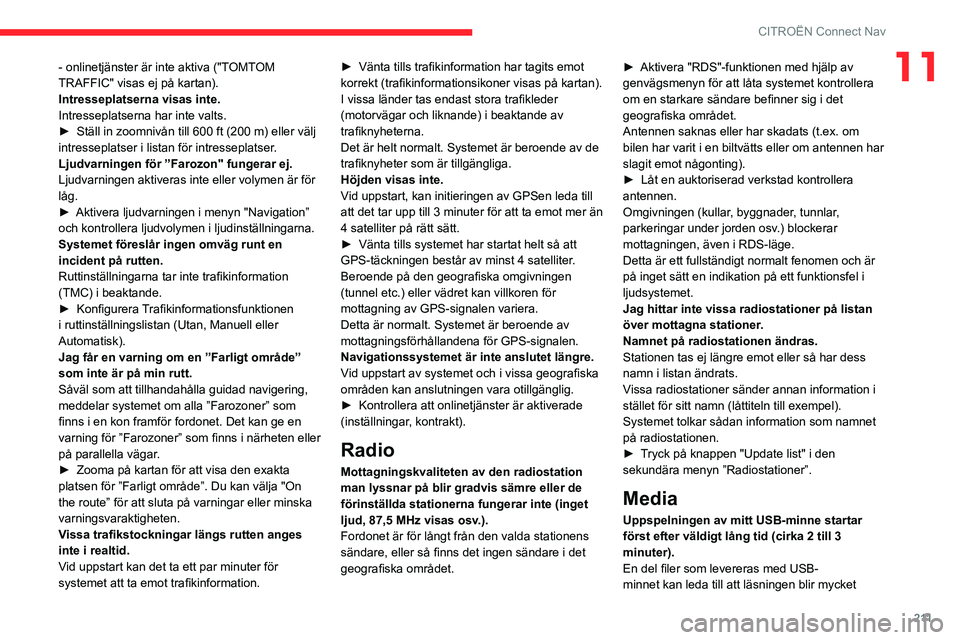
2 11
CITROËN Connect Nav
11- onlinetjänster är inte aktiva ("TOMTOM
TRAFFIC" visas ej på kartan).
Intresseplatserna visas inte.
Intresseplatserna har inte valts.
►
Ställ in zoomnivån till 600 ft (200 m) eller välj
intresseplatser i listan för intresseplatser
.
Ljudvarningen för ”Farozon" fungerar ej.
Ljudvarningen aktiveras inte eller volymen är för
låg.
►
Aktivera ljudvarningen i menyn "Navigation”
och kontrollera ljudvolymen i ljudinställningarna.
Systemet föreslår ingen omväg runt en
incident på rutten.
Ruttinställningarna tar inte trafikinformation
(TMC) i beaktande.
►
Konfigurera
Trafikinformationsfunktionen
i ruttinställningslistan (Utan, Manuell eller
Automatisk).
Jag får en varning om en ”Farligt område”
som inte är på min rutt.
Såväl som att tillhandahålla guidad navigering,
meddelar systemet om alla ”Farozoner” som
finns i en kon framför fordonet. Det kan ge en
varning för ”Farozoner” som finns i närheten eller
på parallella vägar.
►
Zooma på kartan för att visa den exakta
platsen för ”Farligt område”. Du kan välja "On
the route” för att sluta på varningar eller minska
varningsvaraktigheten.
V
issa trafikstockningar längs rutten anges
inte i realtid.
Vid uppstart kan det ta ett par minuter för
systemet att ta emot trafikinformation. ►
Vänta tills trafikinformation har tagits emot
korrekt (trafikinformationsikoner visas på kartan).
I vissa länder tas endast stora trafikleder
(motorvägar och liknande) i beaktande av
trafiknyheterna.
Det är helt normalt. Systemet är beroende av de
trafiknyheter som är tillgängliga.
Höjden visas inte.
V
id uppstart, kan initieringen av GPSen leda till
att det tar upp till 3 minuter för att ta emot mer än
4 satelliter på rätt sätt.
►
Vänta tills systemet har startat helt så att
GPS-täckningen består av minst 4 satelliter
.
Beroende på den geografiska omgivningen
(tunnel etc.) eller vädret kan villkoren för
mottagning av GPS-signalen variera.
Detta är normalt. Systemet är beroende av
mottagningsförhållandena för GPS-signalen.
Navigationssystemet är inte anslutet längre.
Vid uppstart av systemet och i vissa geografiska
områden kan anslutningen vara otillgänglig.
►
Kontrollera att onlinetjänster är aktiverade
(inställningar
, kontrakt).
Radio
Mottagningskvaliteten av den radiostation
man lyssnar på blir gradvis sämre eller de
förinställda stationerna fungerar inte (inget
ljud, 87,5 MHz visas osv.).
Fordonet är för långt från den valda stationens
sändare, eller så finns det ingen sändare i det
geografiska området.►
Aktivera "RDS"-funktionen med hjälp av
genvägsmenyn för att låta systemet kontrollera
om en starkare sändare befinner sig i det
geografiska området.
Antennen saknas eller har skadats (t.ex. om
bilen har varit i en biltvätts eller om antennen har
slagit emot någonting).
►
Låt en auktoriserad verkstad kontrollera
antennen.
Omgivningen (kullar
, byggnader, tunnlar,
parkeringar under jorden osv.) blockerar
mottagningen, även i RDS-läge.
Detta är ett fullständigt normalt fenomen och är
på inget sätt en indikation på ett funktionsfel i
ljudsystemet.
Jag hittar inte vissa radiostationer på listan
över mottagna stationer.
Namnet på radiostationen ändras.
Stationen tas ej längre emot eller så har dess
namn i listan ändrats.
Vissa radiostationer sänder annan information i
stället för sitt namn (låttiteln till exempel).
Systemet tolkar sådan information som namnet
på radiostationen.
►
T
ryck på knappen "Update list" i den
sekundära menyn ”Radiostationer”.
Media
Uppspelningen av mitt USB-minne startar
först efter väldigt lång tid (cirka 2 till 3
minuter).
En del filer som levereras med USB-
minnet kan leda till att läsningen blir mycket
Page 214 of 244
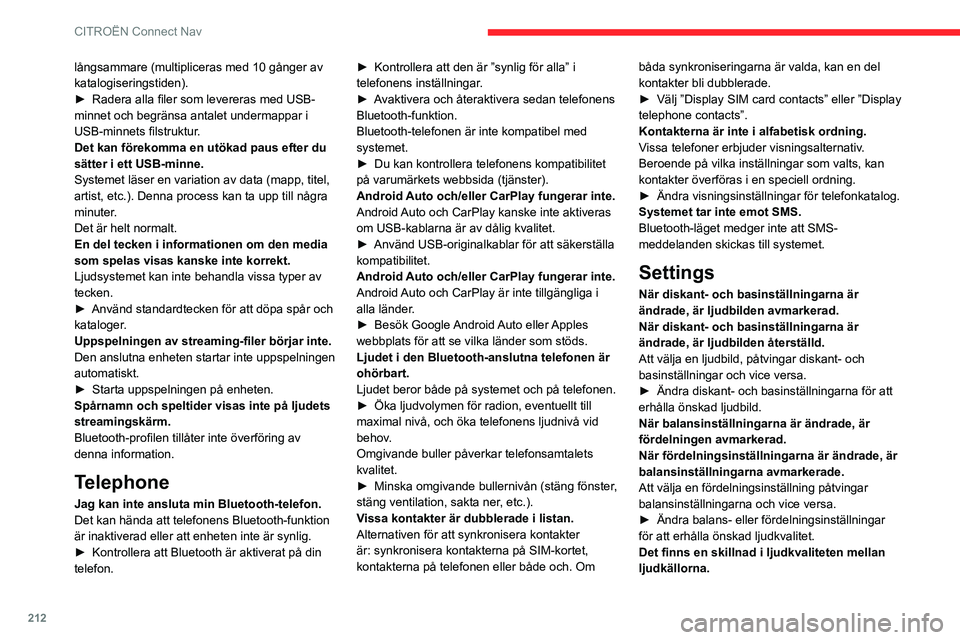
212
CITROËN Connect Nav
långsammare (multipliceras med 10 gånger av
katalogiseringstiden).
►
Radera alla filer som levereras med USB-
minnet och begränsa antalet undermappar i
USB-minnets filstruktur
.
Det kan förekomma en utökad paus efter du
sätter i ett USB-minne.
Systemet läser en variation av data (mapp, titel,
artist, etc.). Denna process kan ta upp till några
minuter.
Det är helt normalt.
En del tecken i informationen om den media
som spelas visas kanske inte korrekt.
Ljudsystemet kan inte behandla vissa typer av
tecken.
►
Använd standardtecken för att döpa spår och
kataloger
.
Uppspelningen av streaming-filer börjar inte.
Den anslutna enheten startar inte uppspelningen
automatiskt.
►
Starta uppspelningen på enheten.
Spårnamn och speltider visas inte på ljudets
streamingskärm.
Bluetooth-profilen tillåter inte överföring av
denna information.
Telephone
Jag kan inte ansluta min Bluetooth-telefon.
Det kan hända att telefonens Bluetooth-funktion
är inaktiverad eller att enheten inte är synlig.
►
Kontrollera att Bluetooth är aktiverat på din
telefon. ►
Kontrollera att den är ”synlig för alla” i
telefonens inställningar
.
►
A
vaktivera och återaktivera sedan telefonens
Bluetooth-funktion.
Bluetooth-telefonen är inte kompatibel med
systemet.
►
Du kan kontrollera telefonens kompatibilitet
på varumärkets webbsida (tjänster).
Android
Auto och/eller CarPlay fungerar inte.
Android Auto och CarPlay kanske inte aktiveras
om USB-kablarna är av dålig kvalitet.
►
Använd USB-originalkablar för att säkerställa
kompatibilitet.
Android
Auto och/eller CarPlay fungerar inte.
Android Auto och CarPlay är inte tillgängliga i
alla länder.
►
Besök Google
Android Auto eller Apples
webbplats för att se vilka länder som stöds.
Ljudet i den Bluetooth-anslutna telefonen är
ohörbart.
Ljudet beror både på systemet och på telefonen.
►
Öka ljudvolymen för radion, eventuellt till
maximal nivå, och öka telefonens ljudnivå vid
behov
.
Omgivande buller påverkar telefonsamtalets
kvalitet.
►
Minska omgivande bullernivån (stäng fönster
,
stäng ventilation, sakta ner, etc.).
Vissa kontakter är dubblerade i listan.
Alternativen för att synkronisera kontakter
är: synkronisera kontakterna på SIM-kortet,
kontakterna på telefonen eller både och. Om båda synkroniseringarna är valda, kan en del
kontakter bli dubblerade.
►
Välj ”Display SIM card contacts” eller ”Display
telephone contacts”.
Kontakterna är inte i alfabetisk ordning.
V
issa telefoner erbjuder visningsalternativ.
Beroende på vilka inställningar som valts, kan
kontakter överföras i en speciell ordning.
►
Ändra visningsinställningar för telefonkatalog.
Systemet tar inte emot SMS.
Bluetooth-läget medger inte att SMS-
meddelanden skickas till systemet.
Settings
När diskant- och basinställningarna är
ändrade, är ljudbilden avmarkerad.
När diskant- och basinställningarna är
ändrade, är ljudbilden återställd.
Att välja en ljudbild, påtvingar diskant- och
basinställningar och vice versa.
►
Ändra diskant- och basinställningarna för att
erhålla önskad ljudbild.
När balansinställningarna är ändrade, är
fördelningen avmarkerad.
När fördelningsinställningarna är ändrade, är
balansinställningarna avmarkerade.
Att välja en fördelningsinställning påtvingar
balansinställningarna och vice versa.
►
Ändra balans- eller fördelningsinställningar
för att erhålla önskad ljudkvalitet.
Det finns en skillnad i ljudkvaliteten mellan
ljudkällorna.
Page 215 of 244
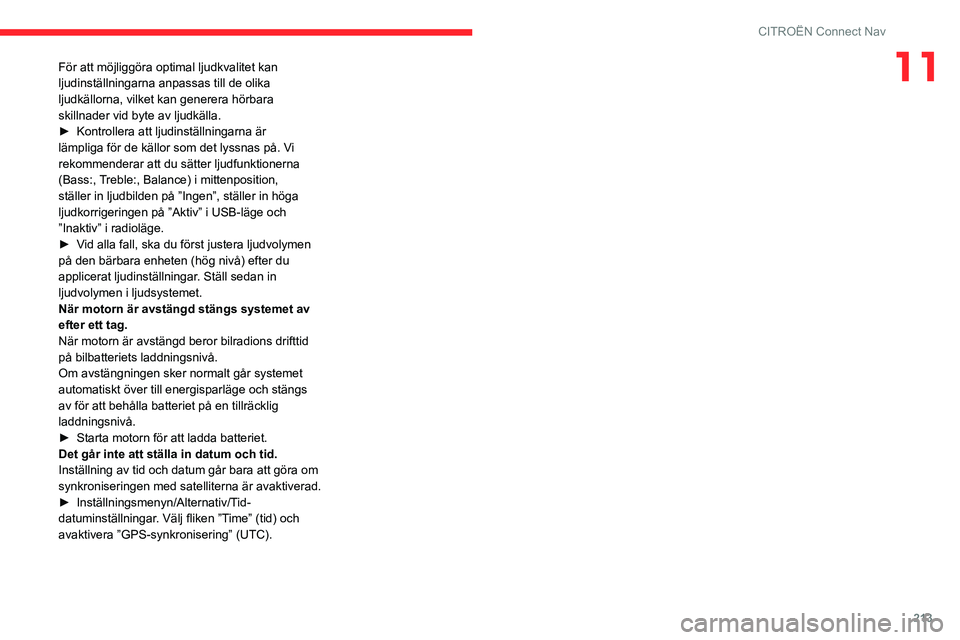
213
CITROËN Connect Nav
11För att möjliggöra optimal ljudkvalitet kan
ljudinställningarna anpassas till de olika
ljudkällorna, vilket kan generera hörbara
skillnader vid byte av ljudkälla.
►
Kontrollera att ljudinställningarna är
lämpliga för de källor som det lyssnas på. V
i
rekommenderar att du sätter ljudfunktionerna
(Bass:, Treble:, Balance) i mittenposition,
ställer in ljudbilden på ”Ingen”, ställer in höga
ljudkorrigeringen på ”Aktiv” i USB-läge och
”Inaktiv” i radioläge.
►
V
id alla fall, ska du först justera ljudvolymen
på den bärbara enheten (hög nivå) efter du
applicerat ljudinställningar. Ställ sedan in
ljudvolymen i ljudsystemet.
När motorn är avstängd stängs systemet av
efter ett tag.
När motorn är avstängd beror bilradions drifttid
på bilbatteriets laddningsnivå.
Om avstängningen sker normalt går systemet
automatiskt över till energisparläge och stängs
av för att behålla batteriet på en tillräcklig
laddningsnivå.
►
Starta motorn för att ladda batteriet.
Det går inte att ställa in datum och tid.
Inställning av tid och datum går bara att göra om
synkroniseringen med satelliterna är avaktiverad.
►
Inställningsmenyn/Alternativ/T
id-
datuminställningar. Välj fliken ”Time” (tid) och
avaktivera ”GPS-synkronisering” (UTC).
Page 219 of 244
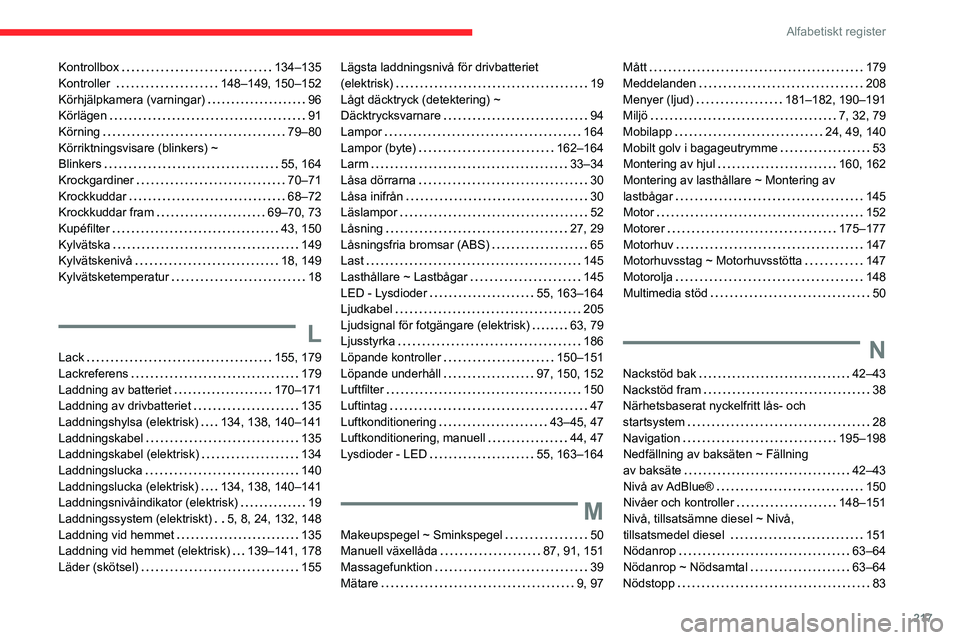
217
Alfabetiskt register
Kontrollbox 134–135
Kontroller
148–149, 150–152
Körhjälpkamera (varningar)
96
Körlägen
91
Körning
79–80
Körriktningsvisare (blinkers) ~
Blinkers
55, 164
Krockgardiner
70–71
Krockkuddar
68–72
Krockkuddar fram
69–70, 73
Kupéfilter
43, 150
Kylvätska
149
Kylvätskenivå
18, 149
Kylvätsketemperatur
18
L
Lack 155, 179
Lackreferens
179
Laddning av batteriet
170–171
Laddning av drivbatteriet
135
Laddningshylsa (elektrisk)
134, 138, 140–141
Laddningskabel
135
Laddningskabel (elektrisk)
134
Laddningslucka
140
Laddningslucka (elektrisk)
134, 138, 140–141
Laddningsnivåindikator (elektrisk)
19
Laddningssystem (elektriskt)
5, 8, 24, 132, 148
Laddning vid hemmet
135
Laddning vid hemmet (elektrisk)
139–141, 178
Läder (skötsel)
155
Lägsta laddningsnivå för drivbatteriet
(elektrisk)
19
Lågt däcktryck (detektering) ~
Däcktrycksvarnare
94
Lampor
164
Lampor (byte)
162–164
Larm
33–34
Låsa dörrarna
30
Låsa inifrån
30
Läslampor
52
Låsning
27, 29
Låsningsfria bromsar (ABS)
65
Last
145
Lasthållare ~ Lastbågar
145
LED - Lysdioder
55, 163–164
Ljudkabel
205
Ljudsignal för fotgängare (elektrisk)
63, 79
Ljusstyrka
186
Löpande kontroller
150–151
Löpande underhåll
97, 150, 152
Luftfilter
150
Luftintag
47
Luftkonditionering
43–45, 47
Luftkonditionering, manuell
44, 47
Lysdioder - LED
55, 163–164
M
Makeupspegel ~ Sminkspegel 50
Manuell växellåda
87, 91, 151
Massagefunktion
39
Mätare
9, 97
Mått 179
Meddelanden
208
Menyer (ljud)
181–182, 190–191
Miljö
7, 32, 79
Mobilapp
24, 49, 140
Mobilt golv i bagageutrymme
53
Montering av hjul
160, 162
Montering av lasthållare ~ Montering av
lastbågar
145
Motor
152
Motorer
175–177
Motorhuv
147
Motorhuvsstag ~ Motorhuvsstötta
147
Motorolja
148
Multimedia stöd
50
N
Nackstöd bak 42–43
Nackstöd fram
38
Närhetsbaserat nyckelfritt lås- och
startsystem
28
Navigation
195–198
Nedfällning av baksäten ~ Fällning
av baksäte
42–43
Nivå av AdBlue®
150
Nivåer och kontroller
148–151
Nivå, tillsatsämne diesel ~ Nivå,
tillsatsmedel diesel
151
Nödanrop
63–64
Nödanrop ~ Nödsamtal
63–64
Nödstopp
83